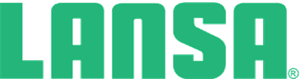PCR700030
注:ダウンロードには保守契約ユーザーログインが必要です。
“PCR700030” をダウンロード
保守契約ユーザーについてのお問い合わせは お問い合わせフォーム よりお願いします。
ログインは こちら から
下記よりダウンロードください。
日付 : 2005/2/18
| 製品 | eBiz Accelerator |
|---|---|
| バージョン | 2.2 |
| 前提条件 | LANSA/AD v10 |
| 関連製品 | LANSA for the Web、LANSA/AD、CS Builder/サーバー |
修正内容
この PCR には以下の問題の修正が含まれています:
ドリルダウンの画面からクエリーが定義されているプロンプトを実行するとエラーが発生する。
バッチでエクストラクターを実行するとデータファイルがコンソールに表示されない。
プロンプトの記述に「"」、「&」が正しく表示されない。
エクストラクターで指定した並び順が正しく保存されない。
エクストラクター実行時のプロンプト画面の条件リストをクリックするとエラーが発生する。
自動ログオンでログオンした場合、実行時にバックスペースのキーを押すとログオン画面に戻る。
この PCR には以下の PCR の修正も含まれています:
PCR700026の修正:
イベントのJavascript ソースがブランクになる。
ブラウズリストのフィールドを非表示に設定するとアクセス違反が発生する。
検索データに定義されている日付フィールドのカスタム日付の設定が保存されない。
2つ以上の *HIDDEN フィールドがLANSA の REQUEST コマンドに指定されているとフィールドが正しく認識されない。
tNumber の DataType の入力フィールドを出力フィールドに変更すると DataType が tText になる。
拡張検索の"この値で終わる"検索を行うと対象項目が見つからない。
レポート デザイナのレポート プレビュー機能の問題。
テーブルの構成が可能な画面からドリルダウンを実行するとエラーが発生する。
検索を定義していない画面からドリルダウンを実行するとエラーが発生する。
PCR700015Bの修正:
検索機能の拡張。機能の詳細については PCR700030 Details.doc を参照して下さい。
プロセスの出力オプションのカスタマイズ機能が追加されました。
お気に入りの右クリック メニューに「削除」が追加されました。
Dictionary ManagerのODBCエラーが発生する問題が修正されました。
WinXP SP2の環境で、Ctrlキー、Shiftキー押下時に、エラーが発生する問題が修正されました。
PCRの導入手順
- iSeries へPCR700030を適用する前に
- EBAOWNまたはセキュリティ・オフィサーでサインオンして下さい。(CCSIDは5035で作業を行って下さい)
- 使用しているライブラリーをバックアップしてください。テープ装置に初期化されたテープをセットし、下記コマンドを入力します。
SAVLIB LIB(library_name) DEV(device_name)device_nameはテープ装置の装置名(例:TAP01)を指定して下さい。
library_nameはバックアップを取るライブラリー名 (例:EBIZPACC)を指定して下さい。
- iSeries へファイルを転送します。
- ダウンロードした PCR700030.exe を実行します。フォルダ PCR700030 が作成されます。
- フォルダ PCR700030 内のファイル PCR700030 を iSeries へ転送します。
- iSeriesに保管ファイルPCR700030を作成します。
例:CRTSAVF FILE(TEMPLIB/PCR700030) - FTP を使ってPCからiSeriesに作成した保管ファイルへファイルを転送します。
- PCのコマンド プロンプトで FTP を実行して下さい。
- ユーザー ID を入力して下さい。
- パスワードを入力して下さい。
- binary を入力して実行して下さい。
- send を入力して実行して下さい。
- <local file> がプロンプトされます。 ファイルPCR700030のパスを入力し実行して下さい。
例: d:\TEMP\PCR700030 - <remote file> がプロンプトされます。 作成した 保管ファイルPCR700030 のパスを入力し実行して下さい。
例: /QSYS.LIB/TEMPLIB.LIB/PCR700030.SAVF注意:iSeriesのFTPコマンド形式の設定によって上記のコマンドがエラーになる場合があります。その場合は次の形式で実行し下さい。
例: TEMPLIB/PCR700030
- 保管ファイルの中身を確認して下さい。
例: DSPSAVF FILE(TEMPLIB/PCR700030) - PCR700030のライブラリーを復元します。
PCR700030のライブラリーを復元するためにRSTLIB コマンドを実行します。
例: RSTLIB SAVLIB(PCR700030) DEV(*SAVF) SAVF(TEMPLIB/PCR700030) - ユーザーのライブラリー・リストにライブラリー PCR700030を加えて下さい。
ADDLIBLE LIB(PCR700030) - インストール・プログラムを実行します。OSコマンド行に PCRAPPLY を入力し、 F4キーを押して下さい。次のパラメータを入力し、実行して下さい。
Source Library *NONE Program Library eBiz の共通モジュール ライブラリーを入力して下さい(例:EBIZPACC)。
注意:区画のモジュール ライブラリーではありません。File Library eBiz の区画のファイル ライブラリーを入力して下さい。 Partition 目的のLANSAの区画名(例:ACC)を入力して下さい。修正された内容がこの区画にインポートされます。 LANSA Program Library LANSAプログラム ライブラリー(例:DC@PGMLIB)を入力してください。 Modifications Libraries ブランク Owner of New Objects EBAOWN - ユーザーのライブラリー・リストから、ライブラリー PCR700030を外して下さい。
RMVLIBLE LIB(PCR700030) - iSeries インストールの後に
- これで、PCRのインストールは完了です。 ライブラリーPCR700030と保管ファイルPCR700030を削除して下さい。
DLTLIB LIB(PCR700030)
DLTF FILE(PCR700030)
- これで、PCRのインストールは完了です。 ライブラリーPCR700030と保管ファイルPCR700030を削除して下さい。
- PC 側のセットアップについて
eBiz のUI デザイナが修正されましたので新しいeBiz UI デザイナを導入する必要があります。PCR のディレクトリー Designer Install内の setup.exe を実行してセットアップすることができます。セットアップ手順の詳細については PCR700030 Details.doc を参照して下さい。
* PCR700026の新しいeBiz UI デザイナを導入済みの場合には、この作業は必要ありません。
“PCR700030” をダウンロード
PCR700030.exe – 1 回のダウンロード – 11.99 MB